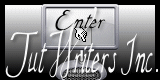Hallowennie

Puedes encontrar el tutorial original aqui
Merci Titoune de m'avoir autorisé à traduire tes tutoriels
Gracias Titoune por dejarme traducir tus tutoriales
Tanto el tutorial como su traducción están registrados en twi
Para su realización nos hará falta:
Material
Filtros:
Filter Unlimited 2 / Render / Wood (scaled fore-/background)
Simple / Diamonds
Filter Unlimited 2 / Render / Stones (tiled fore-/background)
Mehdi / Kaleidoscope 2.1
Graphics plus / Cross shadow
Penta.com / Jean
Eye candy 4000 / Smoke
Eye Candy 4000 / HSB Noise
Encontrarás estos filtros aquí
Y también aquí
Abrir los tubes en el Psp. Duplicarlos (Shift+D) y cerrar los originales
Guardar las selecciones en la carpeta de selecciones de tu Psp
Scrap usado "DBA HALLOWEENIE"
Una creación Designs By Ali
Si quieres puedes ayudarte de la regla para situarte en la realización del tutorial
Marcador (Arrastra con el raton)

1.-
Abrir una nueva imagen transparente 750 x 600 pixeles
En la Paleta de Colores y Texturas colocar en Primer Plano el color #b08636
Y en el Segundo Plano el color #a23e22
Llenar con el color de Segundo Plano
2.-
Efectos_ Complementos_ Filter Unlimited 2 / Render / Wood (scaled fore-/background)
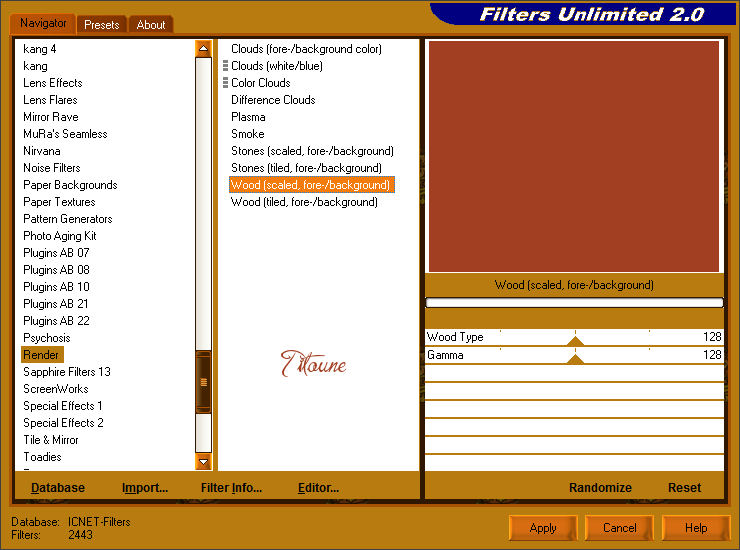
3.-
Efectos_ Complementos_ Simple / Diamond
4.-
Capas_ Nueva capa de trama
Llenar con el color de Segundo Plano
5.-
Efectos_ Complementos_ Filter Unlimited 2 / Render / Stones (tiled fore-/background)
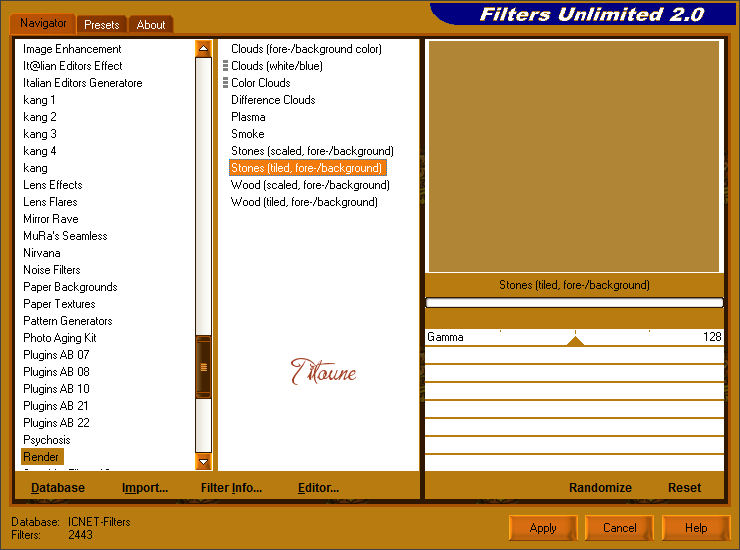
6.-
Imagen_ Cambiar de tamaño_ Redimensionar al 80%
Todas las capas sin seleccionar
7.-
Efectos_ Efectos Geométricos_ Esfera

8.-
Selecciones_ Seleccionar todo
Selecciones_ Flotar
Selecciones_ Fijar
Selecciones_ Modificar_ Contraer_ 45 pixeles
Clic Delete en vuestro teclado
Selecciones_ Anular selección
9.-
Efectos_ Efectos 3D_ Biselado interior
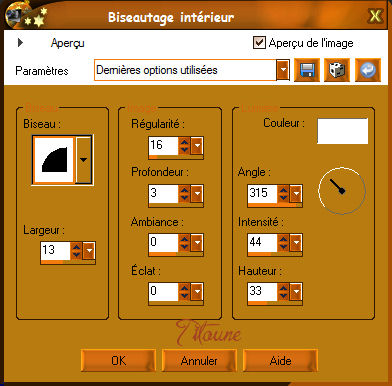
Llamar esta capa Animación 1
10.-
Capas_ Duplicar
Sobre la capa original Animación 1
11.-
Efectos_ Complementos_ Mehdi / Kaleidoscope 2.1
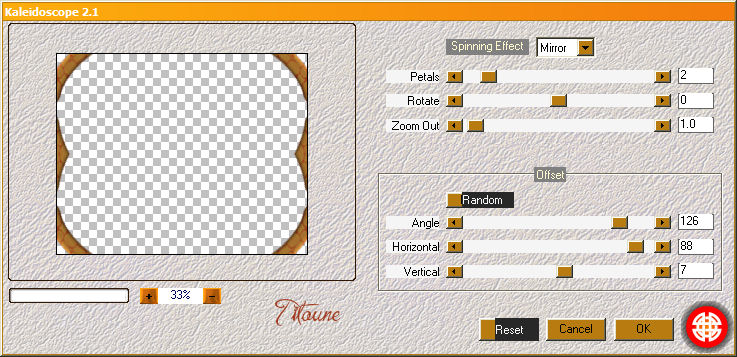
12.-
Efectos_ Efectos 3D_ Sombra en el color #402818
3_ 3_ 30_ 3

Repetir la sombra con los valores en negativo
-3_ -3_ 30_ 3
13.-
Situaros sobre la copia de la capa Animacion 1
Activar la varita mágica_ Clic en el centro
14.-
Selecciones_ Modificar_ Expandir 5 pixeles
Capas_ Nueva capa de trama
Capas_ Organizar_ Desplazar hacia abajo
15.-
Activar la imagen Dreamy_Halloween_8sm
Edición_ Copiar
Edición_ Pegar en la selección
Selecciones_ Anular selección
16.-
Regresar sobre la copia de la capa Animación 1
Efectos_ Efectos 3D_ Sombra
Mismos valores que la vez anterior
17.-
Situaros sobre la capa de trama 1
Capas_ Nueva capa de trama
Selecciones_ Seleccionar todo
18.-
Activar el tube DBA WEB 2
Edición_ Copiar
Edición_ Pegar en la selección
19.-
Imagen_ Cambiar de tamaño_ Redimensionar al 135%
Todas las capas sin seleccionar
Selecciones_ Anular selección
20.-
Situaros sobre la capa superior en la pila de capas
Activar el tube DBA JACK O LANTERN RIBBON 2
Edición_ Copiar
Edición_ Pegar como nueva capa
21.-
Imagen_ Cambiar de tamaño_ Redimensionar al 30%
Todas las capas sin seleccionar
22.-
Efectos_ Efectos de la Imagen_ Desplazamiento
Desplazamiento Horizontal_ -135
Desplazamiento Vertical_ 210
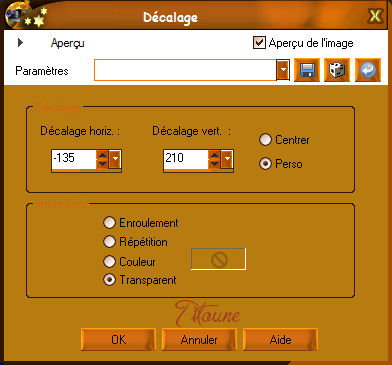
23.-
Efectos_ Efectos de Reflexión_ Espejo Giratorio

Llamar esta capa Animación 3
24.-
Efectos_ Efectos 3D_ Sombra
Mismos valores que la vez anterior
25.-
Activar el tube DBA BAT 2
Edición_ Copiar
Edición_ Pegar como nueva capa
26.-
Imagen_ Cambiar de tamaño_ Redimensionar al 30%
Todas las capas sin seleccionar
Colocar en la parte de la derecha
Ver modelo final
27.-
Efectos_ Efectos 3D_ Sombra
Mismos valores que la vez anterior
28.-
Activar el tube DBA GLOBE 1
Edición_ Copiar
Edición_ Pegar como nueva capa
29.-
Imagen_ Cambiar de tamaño_ Redimensionar al 30%
Todas las capas sin seleccionar
30.-
Efectos_ Efectos de la Imagen_ Desplazamiento
Desplazamiento Horizontal_ -210
Desplazamiento Vertical_ -130
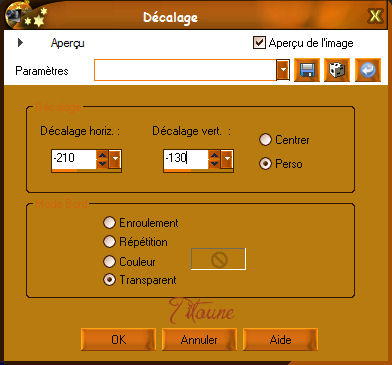
31.-
Efectos_ Efectos 3D_ Sombra
Mismos valores que la vez anterior
Llamar esta capa Animación 2
32.-
Activar el tube DBA LITTLE WITCH 1 ou celui de votre choix
Edición_ Copiar
Edición_ Pegar como nueva capa
Imagen_ Espejo
33.-
Imagen_ Cambiar de tamaño_ Redimensionar al 60%
Todas las capas sin seleccionar
Colocar en el centro
Ver modelo final
34.-
Efectos_ Efectos 3D_ Sombra
Mismos valores que la vez anterior
35.-
Asegurate de estar en la capa superior en la pila de capas
Capas_ Nueva capa de trama
Llenar con el color de Segundo Plano
36.-
Efectos_ Complementos_ Graphics plus / Cross shadow
50 / 128
37.-
Selecciones_ Seleccionar todo
Selecciones_ Modificar_ Contraer_ 2 pixeles
Clic Delete en vuestro teclado
Selecciones_ Invertir
38.-
Efectos_ Complementos_ Penta.com / Jean
Selecciones_ Anular selección
Efectos_ Efectos de Contorno_ Realzar
39.-
Efectos_ Efectos 3D_ Sombra
Mismos valores que la vez anterior
40.-
Situaros sobre la capa de trama 1
Edición_ Copiar
Selecciones_ Seleccionar todo
Imagen_ Recortar selección
41.-
Imagen_ Tamaño del lienzo_ 800 x 650 pixels
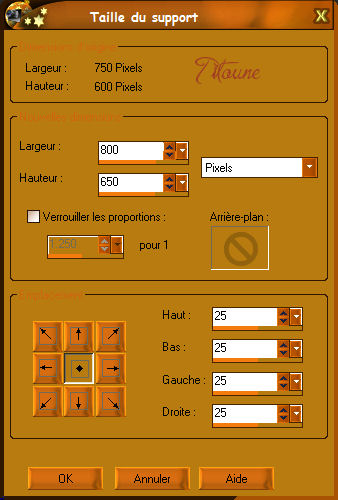
42.-
Capas_ Nueva capa de trama
Capas_ Organizar_ Enviar al fondo
43.-
Selecciones_ Seleccionar todo
Edición_ Pegar en la selección
44.-
Selecciones_ Modificar_ Contraer_ 25 pixeles
Selecciones_ Invertir
45.-
Efectos_ Efectos 3D_ Biselado interior
Mismos valores que la vez anterior
Selecciones_ Seleccionar todo
46.-
Capas_ Nueva capa de trama
Capas_ Organizar_ Enviar al frente
Llenar con el color de Segundo Plano
47.-
Efectos_ Complementos_ Graphics plus / Cross shadow
50 / 128
48.-
SElecciones_ Modificar_ Contraer_ 2 pixeles
Clic Delete en vuestro teclado
Selecciones_ Invertir
49.-
Efectos_ Complementos_ Penta.com / Jean
Selecciones_ Anular selección
Efectos_ Efectos de Contorno_ Realzar
50.-
Efectos_ Efectos 3D_ Sombra
Mismos valores que la vez anterior
51.-
Activar el tube titounecoins_tag
Edición_ Copiar
Edición_ Pegar como nueva capa
52.-
Efectos_ Efectos 3D_ Sombra
Mismos valores que la vez anterior
Firmar vuestro trabajo en nueva capa
Animación
53.-
Situaros sobre la capa Animación 1
Selecciones_ Cargar o guardar selección_ Cargar selección del disco
Buscar la selección _Dreamy_Halloween
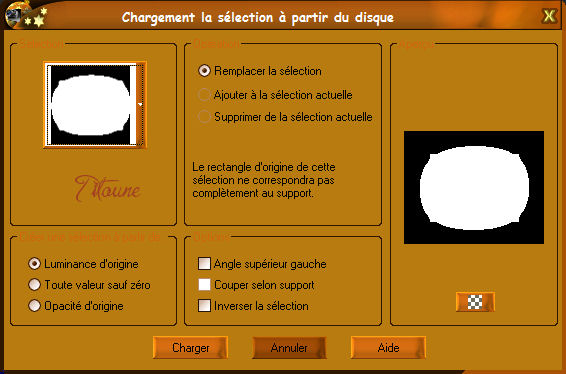
54.-
Efectos_ Complementos_ Eye Candy 4000 / Smoke
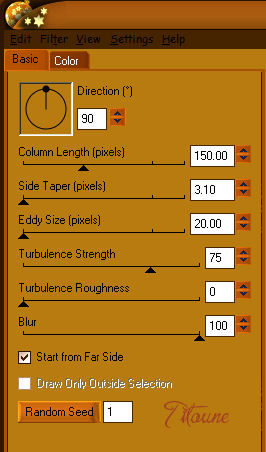
Selecciones_ Anular selección
55.-
Situaros sobre la capa Animación 2
Selecciones_ Cargar o guardar selección_ Cargar selección del disco
Buscar la selección _Dreamy_Halloween 2
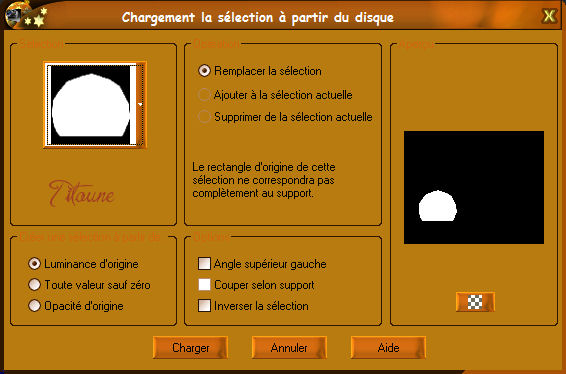
56.-
Efectos_ Complementos_ Eye Candy 4000 / Smoke
Mismos valores que la vez anterior
Selecciones_ Anular selección
57.-
Situaros sobre la capa Animación 3
Efectos_ Complementos_ Eye Candy 4000 / HSB Noise
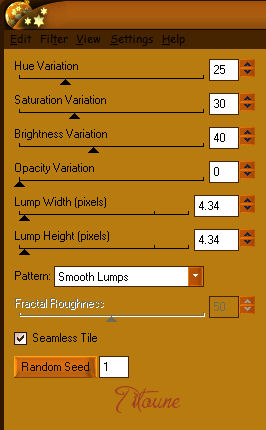
Edición_ Copia fusionada
Abrir el programa Animation Shop
Edición_ Pegar como nueva animación
58.-
Regresar al Psp
Anular las últimas 8 etapas
59.-
Sobre la capa animación 1 con la selección activa
Efectos_ Complementos_ Eye Candy 4000 / Smoke
Clic sobre Random Seed para cambiar el valor del efecto
Selecciones_ Anular selección
60.-
Situaros sobre la capa Animación 2
Selecciones_ Cargar o guardar selección_ Cargar selección del disco
Buscar la selección _Dreamy_Halloween 2
Efectos_ Complementos_ Eye Candy 4000 / Smoke
Mismos valores que la vez anterior
Selecciones_ Anular selección
61.-
Situaros sobre la capa Animación 3
Efectos_ Complementos_ Eye Candy 4000 / HSB Noise
Clic sobre random seed para cambiar el valor del efecto
Edición_ Copia fusionada
En el Animation Shop
Edición_ Pegar después del marco activo
62.-
Regresar al Psp
Anular las últimas 8 etapas
63.-
Sobre la capa animación 1 con la selección activa
Efectos_ Complementos_ Eye Candy 4000 / Smoke
Clic sobre Random Seed para cambiar el valor del efecto
Selecciones_ Anular selección
64.-
Situaros sobre la capa Animación 2
Selecciones_ Cargar o guardar selección_ Cargar selección del disco
Buscar la selección _Dreamy_Halloween 2
Efectos_ Complementos_ Eye Candy 4000 / Smoke
Mismos valores que la vez anterior
Selecciones_ Anular selección
65.-
Situaros sobre la capa Animación 3
Efectos_ Complementos_ Eye Candy 4000 / HSB Noise
Clic sobre random seed para cambiar el valor del efecto
Edición_ Copia fusionada
En el Animation Shop
Edición_ Pegar después del marco activo
66.-
Edición_ Seleccionar todo
Animación_ Propiedades de la imagen
Poner la velocidad en 30
Lanzar la animación
Si todo es correcto y te gusta
Guardar en formato Gif
Hemos terminado nuestro trabajo
Espero que hayas disfrutado haciéndolo tanto como yo creándolo
Si tienes algún problema contacta con Titoune o en el correo de la web
El grupo PSP de Titoune
La Danse des Pinceaux
Titoune
Creado el 11 de septiembre de 2011